
|
| طريقة ضبط إعدادات مدونة بلوجر الصحيحة 100% وتهيئة سيو بلوجر |
إذا كنت تستخدم منصة بلوجر لإنشاء مدونتك، سوف تحتاج طريقة ضبط إعدادات مدونة بلوجر الصحيحة 100% وتهيئة سيو بلوجر؛ لتصبح جاهزة للتدوين ومحركات البحث. حيث يعتبر تهيئة سيو مدونة بلوجر وضبط إعداداتها أمراً مهماً؛ لتحسين ظهور المدونة في محركات البحث، وجلب الزوار إليها وزيادة الربح.
أيضاً، قد يواجه بعض الأشخاص وخاصةً المبتدئين الكثير من المشاكل في بداية إنشاء مدونة على بلوجر مثل، الفهرسة والأرشفة أو عدم القبول في أدسنس. وقد لا يعلم البعض منهم أن هذه المشاكل تحدث بسبب عدم ضبط اعدادات بلوجر بطريقة صحيحة.
لذلك، يجب عليك ضبط اعدادات مدونة بلوجر وتهيئة سيو بلوجر لمحركات البحث بمجرد إنشائها مباشرةً. وذلك الأمر ضروري لتحسين ظهورها فى نتائج محركات البحث. والقيام بتحسين وضبط إعدادات سيو مدونة بلوجر أمر سهل للغاية، وهذا يكون عن طريق إدراج وصف المدونة وضبط الإعدادات الأخرى المتعلقة بـ سيو بلوجر.
ولهذا، ستجد الكثير من المبتدئين على منصة بلوجر يحتاج معرفة كيفية ضبط إعدادات مدونة بلوجر والتعرف على الإعدادات الأفضل لضبط مدونة بلوجر. لهذا سنوضح طريقة ضبط إعدادات مدونة بلوجر في السطور القادمة.
طريقة ضبط إعدادات مدونة بلوجر بشكل صحيح 100%

|
| طريقة ضبط إعدادات مدونة بلوجر بشكل صحيح 100% |
الأمر ليس صعباً يا صديقي القارئ، ولكن قلة الخبرة والمعرفة قد تؤدي أحياناُ إلى نتائج وتجارب سيئة أو ربما أخطاء كثيرة!
وللتوضيح مثال على ذلك، عدم قيامك بضبط اعدادات بلوجر بشكل صحيح يؤدي إلى حوادث مشاكل في أرشفة المقالات وعدم ظهورها في محركات البحث. وهذا لا يتوافق مع سياسة جوجل أدسنس فيؤدي إلي رفض مدونتك أو موقعك.
فحينما تقوم بـ إنشاء مدونة بلوجر، فكل ما تفكر به هو القبول في جوجل أدسنس وبدأ ربح المال من التدوين. أليس صحيحاً يا صديقي! فتبدأ البحث عن افضل اعدادات لجعل مدونتك أو موقعك مثالية وخالية من الأخطاء.
لذلك، سأعطيك اليوم خلاصة تجربتي الطويلة في مجال التدوين مع بلوجر حول ضبط إعدادات مدونة بلوجر بطريقة صحية وتهيئة سيو مدونة بلوجر لمحركات البحث المختلفة. حتى نجهز لك دليل شامل يمكنك عن طريقه ضبط اعدادات بلوجر، وتهيئة ظهور المدونة في محركات البحث؛ للقبول في ادسنس في السطور القادمة.
أولاً: الإعدادات الأساسية

|
| ضبط الإعدادات الأساسية لمدونة بلوجر |
هي الاعدادات الأساسية والأولية التي تبني عليها المدونة أو الموقع على شبكة الإنترنت. فيجب التأكد من اختيار نيتش محدد وتخصيص مجال مدونتك، حتي تتمكن من المنافسة في محركات البحث. بالإضافة إلي بعض الإعدادات الأخرى المهمة في تحسين سيو مدونتك علي بلوجر.
لذا، يجب ضبط الإعدادات الأساسية لمدونة بلوجر بطريقة صحيحة. ولفعل ذلك، نوضح لك شرح تفصيلي لهذه الإعدادات في السطور التالية.
1- العنوان
عنوان مدونتك عبارة عن اسم المدونة ويفضل اختيار اسم فريد ومناسب مع النيتش أو المجال. كما أن هذا العنوان يظهر على محركات البحث المختلفة (جوجل، ياندكس، بينج) عندما يتم البحث عن مدونتك أو موقعك.
- قم بإضافة عنوان المدونة الخاصة بك يشير إلي نوعية المحتوى الذي تقدمه، ويظهر بشكل واضح وقصير لا يتعدى 60 حرفاً. فهذا مفيد في تحسين سيو مدونتك علي بلوجر، وظهورها بشكل مميز على صفحات نتائج البحث.
2- الوصف
وصف المدونة هو وصف يظهر أسفل عنوان أو اسم مدونتك عند البحث عنه في محركات البحث. ويفضل كتابة وصف مميز خاص بمحتوى المدونة لتصنيف مدونة في مجالها الخاص وجذب الزوار.
- أكتب وصفاً لمدونتك والمحتوى الخاص بها، واختيار الكلمات المفتاحية ذات الصلة بالمحتوى المدونة ودمجها بشكل متناسق مع وصف المدونة، ويفضل عدم حشو الكلمات المفتاحية في إطار غير متناسق بالوصف الخاص بمدونتك.
3- لغة المدونة
لغة المدونة تمثل اللغة التى ستكتب بها المقالات ويتم عرضها لزوار مدونتك، ويفضل عدم الكتابة بلغات متعددة، بل يوصي اختيار لغة واحدة لكتابة المقالات.
- حدد نوع اللغة التي ستقدم بها محتوى مدونتك، فإذا كنت تقدم محتوى باللغة العربية اختر اللغة العربية وهكذا.
4- محتوى للبالغين
هذا الإعداد يسير إلى أن مدونتك تحتوي على محتوى للبالغين، مثل النشاط الجنسي والعنف وغيره.
- عند تفعيل هذا الخيار، يرى زوار المدونة رسالة على تحذير على المدونة. والتي ستطلب منهم تأكيد إذا يرغبون في الاستمرار لدخول المدونة أو لا.
احذر إعداد محتوى البالغين، فإذا فعلتها ستشير لمحركات البحث أن المحتوى الذي تقدمه هو للبالغين فقط ولا يقدم لأي فئة عمرية أخرى. كذلك قد تواجه مشاكل في القبول في جوجل ادسنس، إذا كان هدفك من إنشاء مدونة بلوجر تحقيق الربح. حيث تضع جوجل سياسات شديدة تجاه محتوى البالغين.
5- رقم تعريف القياس في "إحصاءات Google"
تستطيع بمجرد ربط "إحصاءات Google" في المدونة معرفة تفاعل الزوار على مدونتك أو موقع الإلكتروني. ولكي تبدأ تتبع المدونة على جوجل اناليتكس، أضف معرف المدونة أو رقم تعريف القياس في "إحصاءات Google" إلي مدونتك.
- عند ربط مدونتك علي بلوجر بلوجر مع إحصاءات Google، ستحصل معرف المدونة ويكون مثل الشكل التالي (G-123456)، يمكنك إضافته من هذا الإعداد وتتبع إحصائيات مدونتك وتفاعل الزوار عليها.
يعتمد هذا الإعداد على طرق العرض ومظاهر التنسيق على مدونتك. بمعنى إذا كنت تستخدم مظهر إفتراضي أو كلاسيكياُ، يجب إضافة معرف المدونة يدوياً إلي أكواد القالب أو المظهر العادي للمدونة.
6- الرمز المفضّل
تستطيع وضع رمز مفضل مخصص لمدونتك. فهو يظهر كأيقونة بجانب عنوان المدونة في محرك البحث، كذلك يظهر كأيقونة صغيرة في تبويب متصفح الإنترنت.
- أضف رمز مفضل لمدونتك، حيث يكون صورة مربعة الشكل بمقاس 512×512 بيكسل وحجم 100 ك بت. وهذا ليظهر الرمز المفضل أو شعار مدونتك بوضوح على محركات البحث بشكل إحترافي يجذب الزوار إليها.
ثانياً: الخصوصية وإعدادات النشر و HTTPS

|
| ضبط إعدادات الخصوصية وإعدادات النشر وإعدادات HTTPS لمدونة بلوجر |
هذا الجزء أيضاً مهم في ضبط إعدادات مدونة بلوجر وتهيئة مدونة بلوجر للظهور في نتائج البحث. كذلك، إضافة وربط النطاقات الخاصة أو الدومينات المدفوعة لمدونتك على منصة بلوجر، وبعض الإعدادات الهامة المتعلقة بأمان موقعك على شبكة الإنترنت. ولضبط هذه الإعدادات المهمة تابعي معي.
1) الخصوصية
يحتوي هذا الإعداد على خيار "مرئية لمحركات البحث، حيث يمكنك من خلاله السماح لمحركات البحث بالعثور على مدونتك.
- يجب تفعيل خيار السماح لمحركات البحث بالعثور على مدونتك، لأنه يسمح للروبوتات محركات البحث بالزحف الى مدونتك وفهرستها لظهورها في نتائج البحث. وكذلك سترى هذا الخيار مفعل دائماً ويفضل تركه كما هو.
2) إعدادات النشر
يحتوي هذا الإعداد على عدة خيارات وهي:
- عنوان المدونة: هو يشير إلى عنوان URL المدونة، والمقصود له هنا هو اسم النطاق أو الدومين أو المجال الذي أدخلته عند إنشاء المدونة. ويكون على الامتداد blogspot.com المجاني الخاص ببلوجر.
- النطاق الخاص: هو عنوان URL الخاص بك الذي تقوم بشراءه من إحدي شركات الدومينات مثل نيم شيب وغيرها ويسمى بـ الدومين المدفوع. حيث لا يتم استضافة المدونات على النطاقات دون WWW (مثال: example.com)، ولكن يجب أن يتضمن المجال المستوى الأعلى مثل (www.example.com) أو نطاق فرعي (ar.example.com). كذلك يجب أن يكون المجال أو النطاق مسجلاً بشكل صحيح بدون أخطاء أو حتى نقاط وفواصل لكي يعمل معك.
- إعادة توجيه النطاق: يسمح هذا الخيار بإعادة توجيه النطاق الأساسي دون WWW إلي النطاق الخاص مع WWW (مثال إعادة توجيه من "example.com" إلي "www.example.com"). فيجب تفعيله إذا كنت تمتلك نطاق مدفوع أو خاص، أما إذا كمن نعمل علي دومين بلوجر لا تهتم بهذا الخيار.
3) توفر HTTPS
يوفر هذا الخيار بروتوكول HTTPS فهو الاتصال الآمن والحماية لمدونة بلوجر أو موقعك الإلكتروني بشكل عام. حيث لا يتوفر هذا الإعداد إلا للنطاقات الخاصة، حيث ستجد عناوين Blogspot دائما تعمل باستخدام بروتوكول HTTPS.
- ستجد في حال تفعيل خيار إعادة التوجيه باستخدام HTTPS، سينتقل زوار مدونتك دائما إلي وضع الحماية https. وفي حال إيقاف إعادة التوجيه باستخدام HTTPS، سينتقل زوار مدونتك إلى http دون حماية من خلال بروتوكول HTTP، وهو اتصال غير آمن وغير مشفر.
ثالثاً: إعدادات الأذونات

|
| ضبط إعدادات الأذونات فى مدونة بلوجر |
هذا الجزء من إعدادات مدونة بلوجر تحتوي على عدة خيارات، يمكنك من خلالها التحكم إضافة مشرفون لمدونتك وتحديد صلاحية القراءة بها.
أولا: المشرفون على المدونة ومؤلفوها
يتيح هذا الخيار قائمة بالمشرفين والمؤلفين الخاصة بمدونتك. ويظهر أيضاً اسمك كصاحب مدونة ومشرف ومؤلف في هذا الإعداد، كذلك إضافة مشرفين وحذفهم أو إلغاء اشتراكاتهم من هنا.
ثانيا: دعوات المؤلفين المعلّقة
عبر هذا الخيار يتم عرض المستخدمين الذين قمت بدعوتهم ليصبحوا مؤلفين بالمدونة ولم يقبلوا الدعوة.
ثالثا: دعوة المزيد من المؤلفين
من خلال هذا الخيار يمكنك إدراج عنوان بريد إلكتروني لأي مستخدم تريد إضافته ليصبح مؤلف في المدونة. ويمكن أن تضم مدونتك عدد يصل إلى 100 عضو وهم (كتاب، قراء، ووسطاء).
رابعا: صلاحية القراءة
يكون هذا الخيار مثبتة علي "عام" بشكل افتراضي وهذا يعني أن مدونتك مرئية للجميع، ويمكن لأي زائر الوصول إليها وإلي المقالات بها وقراءتها. كما يمكنك تخصيص مدونتك أن تكون مرئية لبعض المشرفين أو القراء، وتغيير صلاحية القراءة.
وإذا قررت تغيير صلاحية القراءة عبر الإعداد تنبثق إليك خيارات أخرى وهي:
- قائمة مخصصة بالقراء: يعرض هذا الخيار قائمة بالقراء المدونة الذين تم اختيارهم للوصول إليها وقراءة المقالات بها.
- دعوات القراء المخصصة المعلّقة: تجد عبر هذا الخيار الطلبات المعلقة والتي تم إرسالها للمستخدمين للسماح لهم بقراءة المدونة، ولم يتم إتخاذ أي إجراء على هذا الطلب بعد.
- دعوة المزيد من القراء: من خلال هذا الخيار يمكنك تحديد واختيار المستخدمين المسموح لهم بقراءة المدونة، عبر إدخال البريد الإلكتروني للشخص الذي سيقرأ المدونة، وارسال دعوة وعند قبولها تكون مدونتك ظهره له ولديه صلاحية القراءة بها.
رابعاً: المشاركات "ضبط إعدادات مدونة بلوجر"

|
| ضبط إعدادات المشاركات فى مدونة بلوجر |
إحدى إعدادات مدونة بلوجر والتي تمكنك من التحكم في المشاركات وطريقة عرضها على الصفحة الرئيسية لمدونتك أو موقعك، وتتيح لك بعض الإعدادات الأخرى للتحكم في الصور عليها من حيث الصيغة وشكل ظهورها؛ لجعلها خفيفة وسريعة عند تحميلها للزوار. ويمكنك ضبط هذه الإعدادات كما سنوضح في السطور التالية.
1. الحد الأقصى لعدد المشاركات المعروضة على الصفحة الرئيسية
عبر هذا الإعداد يمكنك تحديد عدد المشاركات التي ستعرض على الصفحة الرئيسية لمدونتك أو موقعك. ويفضل اختيار عدد 6 أو 7 لزيادة سرعة المدونة. كذلك يمكنك تحديد عدد المشاركات التي تريدها أن تظهر على صفحتك الرئيسية كما تفضل.
2. نموذج المشاركات (اختياري)
من هذا الإعداد يمكنك تعيين نص ثابت أو نموذج لجميع المشاركات الجديدة. ويظهر كل مرة عندما تقوم بإنشاء أو كتابة مقال جيد، بمعنى عندما تبدأ مشاركة جديدة ستجد النص أو النموذج مكتوب ومدرج في بداية كل مشاركة.
3. العرض المبسط للصور
عند تفعيل أو تشغيل هذا الخيار سيتم فتح ووضع الصور في واجهة مقال عند النقر عليها. وإذا كنت تمتلك الكثير من الصور في مقالك، سيتم عرضها أسفل الشاشة على شكل صور مصغرة.
4. صور تظهر بأسلوب "التحميل الكسول"
بمجرد تفعيل هذا الإعداد يتم تحميل صور المقالات بشكل فردي عندما ينتقل الزائر إلى الأسفل، مما يعني زيادة سرعة مدونتك أو موقعك بسبب عدم تحميل الصور بشكل كامل. ولذلك يفضل تفعيل هذا الخيار أيضاً.
5. عرض صور WebP
هذا الإعداد يقوم بتحويل صور المقالات والمدونة إلى صيغة WebP. وهي أفضل صيغة الصور مواقع الويب؛ بسبب قلة حجمها وبالتالي زيادة سرعة الموقع او المدونة. فيوصي بتشغيل هذا الخيار.
خامساً: إعدادات التعليقات

|
| ضبط إعدادات التعليقات فى مدونة بلوجر |
في هذا الجزء من اعدادات مدونة بلوجر يمكنك ضبط التعليقات على المدونة أو الموقع الخاص بك. فمن المهم الاهتمام بالتعليقات حيث انها توفر باك لينك جيد للمدونة. لذا احرص على جعلها سهلة الأستخدام وظاهرة حتى يمكنك الاستفادة منها، ويفضل تركها على الإعداد الافتراضي لها. كما يمكنك التحكم بها عبر الخيارات التالية.
اولاً/ موقع التعليقات
عبر هذا الخيار يمكن التحكم في مكان إظهار التعليقات في مقالات أو صفحات مدونتك، فبمجرد الضغط على الخيار تظهر قائمة يمكنك اختيار مع التعليقات منها وتحتوي على:
- مضمن: وهو يسمح للزوار بالتعليق اسفل المقال وهو يعتبر أفضل خيار.
- الصفحة كاملة أو منبثقة: هذا يوجه الزائر إلى صفحة جديدة لترك تعليقات بها.
- إخفاء: التعليقات المكتوبة سابقاً لا يتم مسحها إذا اخترت إخفاء. ويمكنك الوصول إلى هذه التعليقات في أي وقت ترغب به.
ثانياً/ مَن يمكنه التعليق؟
من هذا الإعداد يمكنك التحكم في من يمكنه التعليق على المشاركات أو الصفحات في بلوجر. وستجد عدة خيارات عبر هذا الإعداد هي:
- أي شخص (بما في ذلك الأشخاص مجهولي الهوية).
- مستخدمون لديهم حسابات على Google.
- أعضاء هذه المدونة فقط.
يعتبر الخيار الأفضل في الإعداد هو "المستخدمون لديهم حسابات جوجل". حيث يتيح لك التعرف على من يعلق على مشاركات وصفحات مدونتك، وتكون حسابات موثوقة لا تضر مدونتك.
ثالثاً/ الإشراف على التعليقات
يوجد في هذا الإعداد خيار مراجعة التعليقات قبل نشرها على مدونتك والرد عليها. فيمكنك من خلاله مراجعة التعليقات بالذهاب إلى "عرض التعليقات". والمزيد عن الإشراف على التعليقات خلالها.
أما بالنسبة إلى المشاركات الأقدم الخيار المفضل لها 14 يوم. وسوف تنتقل التعليقات التي تم إجراؤها خلال تلك الفترة إلى قسم الإشراف على التعليقات. وعندما تتقلى تعليق جديد على المدونة سوف يأتيك أشعاراً بالبريد الإلكترونى.
وكذلك تستطيع ضبط إعدادات الإشراف على التعليقات، حيث يمكنك مراجعتها ثم الموافقة عليها أو رفضها وحذفها قبل النشر، باختيار "دائما" في هذا الاعداد حتي تستطيع الإشراف على كل التعليقات والتأكد منها.
رابعاً/ ارسال طلبات الاشراف بالبريد الالكتروني
يتم تفعيل هذا الإعداد عن اختيارك وضع "احياناً، دائماً" في الإعداد الخاص بالإشراف على التعليقات، ويمكنك من خلال هذا الإعداد وضع بريد الكتروني خاص بك، حتى تستقبل عليه إشعارات عند قيام أي شخص بالتعليق في المدونة ويمكنك التحكم في قبول التعليق أو رفضه أو حتى حذفه إذا ترقب في ذلك.
خامساً/ اختبار CAPTCHA لتعليقات القرّاء
من هذا الإعداد، إذا أراد شخص ترك تعليق على المدونة يجب أن يقوم بتخطي الكابتشا. فيجب أن يجتاز اختبار الـ capacha قبل ترك تعليق داخل المدونة وهذا مفيد لتفادي التعليقات الغير مرغوب بها. ويكون التحقق من الكلمات التعليقات مرئياً مشرفي المدونة.
سادساً/ رسالة نموذج التعليق
من خلال هذا الخيار تستطيع إضافة رسالة يتم عرضها للمستخدمين أسفل مربع نموذج التعليقات.
سادساً: ضبط إعدادات التنسيق لمدونة بلوجر

|
| ضبط إعدادات التنسيق مدونة بلوجر |
تستطيع عبر هذا الإعداد ضبط إعدادات التنسيق بمدونتك. وذلك بتحديد المنطقة الزمنية وتنسيقات التاريخ والوقت، ولهذا نوضح لك ضبط هذه الإعدادات في مدونتك وضبط توقيت نشر التعليقات والمشاركات وغيرها.
(1) المنطقة الزمنية
بهذا الخيار قم بإختيار المنطقة الزمنية الخاصة بك أنت على حسب توقيت دولتك.
(2) تنسيق عنوان التاريخ
من هذا الخيار يتم اختيار صيغة التاريخ في المدونة، وتظهر في أعلى المقالات. ويعتبر أفضل صيغة للتاريخ تساعد على تهيئة سيو مدونة بلوجر لظهورها بمحركات البحث، هو اختيار التنسيق باللغة الانجليزية.
(3) تنسيق الطابع الزمني
عبر هذا الخيار يتم اختيار صيغة التاريخ للمشاركات ويوصى باختيار تنسيق التاريخ باللغة الانجليزية، وهذا لتحسين سيو بلوجر. حيث يظهر الطابع الزمني للمشاركة على الشكل التالي: مارس 18,2023.
(4) تنسيق الطابع الزمني للتعليق
عبر هذا الخيار تحدد هي التاريخ للتعليق ويوصى باختيار تنسيق التاريخ باللغة الانجليزية. ويظهر الطابع الزمني للتعليق على الشكل التالي: مارس 18,2023 في 9:03 ص.
سابعاً: العلامات الوصفية في بلوجر

|
| ضبط العلامات الوصفية مدونة بلوجر |
يعتبر من أهم إعدادات مدونة بلوجر، حيث أن العلامات الوصفية تفيد في تحسين سيو مدونة بلوجر بإضافة وصف مميز المدونة. فيمكنك تفعيل وصف البحث. بل يجب تفعيل هذا الخيار وإضافة وصف المدونة في المربع الخاص بذلك.
- أكتب وصف المدونة مكون من 80 حرفاً على الأقل. ويجب أن تكتب ملخص لمحتوى المدونة لمساعدة المستخدمين في العثور عليك في نتائج البحث. نعم! هذا الوصف يظهر أسفل اسم مدونتك على نتائج محركات البحث ياصديقي. فيجب عليك تفعيله وكتابة وصف مميز وجذاب يتضمن كلمات مفتاحية لمحتوى مدونتك.
ثامناً: الأخطاء وعمليات إعادة التوجيه

|
| ضبط الأخطاء وعمليات إعادة التوجيه مدونة بلوجر |
هذا الإعداد من إعدادات مدونة بلوجر؛ لضبط عمليات التوجه لـ روابط مدونتك وتخصيص صفحة الخطأ 404 بها. ولفعل ذلك نشرح لك هذه الإعدادات، لأنه يفيد في تحسين سيو مدونة بلوجر الداخلى وعدم وجود أخطاء بمدونتك أو موقعك على نتائج البحث.
1| صفحة 404 مخصصة
عبر هذا الإعداد من تستطيع تحديد رسالة صفحة 404. وتظهر صفحة الخطأ التي تحتوي على رسالة صفحة 404 للمستخدم، في حالة بحثه عن روابط في مدونتك وكانت هذه الروابط معطلة أو غير موجودة.
وهنا يمكنك تخصيص رسالة محددة تظهر للمستخدم بدلاً من الرسالة الأساسية لصفحة 404 داخل مدونة بلوجر. ولكن بعض القوالب الحديثة تحتوي على هذه الصفحة، فلن تحتاج إلى إضافتها في بعضها.
ملاحظة، إذا قمت بتركيب قوالب بلوجر جديدة ومحدثة، ستجد اختلاف في صفحة 404 "صفحة الخطأ" في كل قالب منها. وهذا يتم تحديده من خلال مطور ومبرمج القالب.
2| عمليات إعادة التوجيه المخصصة
من خلال هذا الإعداد يمكنك إعادة التوجيه المخصصة للمدونة من روابط معطلة لا تعمل إلى رابط يعمل. وكذلك يمكنك إضافة إعادة التوجيه المخصصة إلى جميع عناوين URL المرتبطة بمقالات وصفخات مدونتك أو موقعك.
مثلاً على ذلك، إذا كنت تمتلك مقالة أصلية بـ عنوان URL على الشكل التالي (www.example.com/2025/08/blog-template.html).
وتم حذفه أو تغييره إلى رابط عنوان URL جديد على الشكل التالي (www.example.com/2025/08/blogger-template.html).
إذا قمت بالضغط على إعداد عمليات التوجيه المخصصة تظهر لك صفحة اختر منها "إضافة"، وبمجرد الضغط على إضافة ستظهر نافذة، اضف عنوان URL المحذوف: (www.example.com/2025/08/blog-template.html) في مربع من/ في قائمة إعادة توجيه مخصّصة.
ثم أضِف عنوان URL الذي تريد التوجه إليه: (www.example.com/2025/08/blogger-template.html) في مربع إلى/، واختيار دائم ثم حفظ. عندها سيتم توجيه الزائر من الرابط القديم إلى الرابط الجديد، وبذلك تتجنب فقدان الزيارات لمدونتك.
لذلك، عند قيامك بتغيير رابط مقال او صفحة معينة داخل مدونتك إلى رابط جديد، تقوم من خلال هذا الإعداد عمليات إعادة التوجيه المخصصة، إضافة رابط المقالة القديمة أو الصفحة القديمة إلى الرابط المخصص الجديد لها، وهذا حتى تتفادى مشاكل الروابط المعطلة وإعادة التوجيه داخل المدونة وتحسين سيو مدونة بلوجر الخاصة بك.
تاسعاً: برامج الزحف والفهرسة في إعدادات مدونة بلوجر
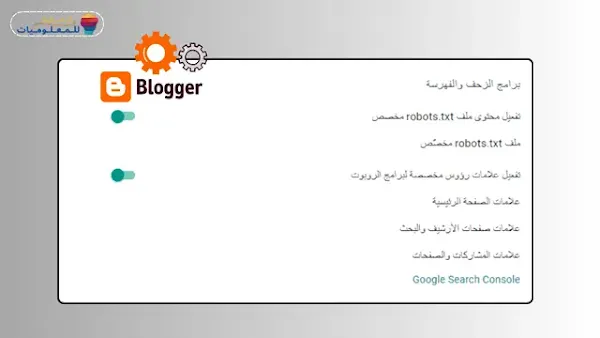
|
| ضبط إعدادات برامج الزحف والفهرسة فى مدونة بلوجر |
حسناً يا صديقي وصلنا إلى أهم خطوة في إعدادات ضبط مدونة بلوجر، وهي الزحف والفهرسة. فكيف يمكن ضبطها بشكل صحيح هذا ما سنتعرف عليه في السطور التالية، لذلك تابع القراءة بعناية وتركيز.
1/ تفعيل محتوى ملف robots.txt مخصص
يفضل العديد من المدونين المحترفين قفل ملف الروبوت وتشغيل علامات الرؤوس، والبعض الآخر منهم والذي يعاني من المشاكل قد يحتاج تشغيل ملف الروبوت.
ملف robots.txt هو ملف يحتوي على الأوامر الموجهة إلى روبوتات محركات البحث، حيث تقوم روبوتات محركات البحث بالتعامل من خلال هذه الأوامر مع مدونتك، وعبر ملف الـ robots.txt تستطيع تحديد الصفحات والروابط التي يجب على محرك البحث فهرستها أو عدم فهرستها.
فعند تشغيل وتفعيل محتوى ملف robots.txt مخصص، يمكنك تخصيص محتوى ملف robots.txt خاص بالمدونة. ويكون ملف الروبوت على الشكل التالي:
User-agent: Googlebot
Disallow: /nogooglebot/
User-agent: *
Allow: /
Sitemap: https://www.example.com/sitemap.xml
تقوم بنسخ هذه الأوامر وفتح برنامج تحرير النصوص أو برنامج Notepad، وتضع رابط URL مدونتك أو موقعك بدلا من (https://www.example.com) في ملف robots.txt السابقة. وهذا الملف يوضع بعد التعديل مكان محتوى ملف robots.txt ثم حفظ. فهذا يسمح للروبوتات محركات البحث بالزحف إلى مدونتك أو موقعك، مما يؤدي إلى فهرسة وارشفة محتوياته.
2/ تفعيل علامات رؤوس مخصصة لبرامج الروبوت
يجب عليك بل من الضروري تفعيل علامات رؤوس مخصصة لبرامج الروبوت. حيث تستخدم هذه العلامات في تغيير رؤوس الروبوت التي تعرض لمحركات البحث.وتتيح العلامات الرؤوس اتباع منهج لإدارة كيفية فهرسة المدونة أو عدم الفهرسة، وعرضها بنتائج البحث.
عند تفعيل هذا الإعداد يظهر خيارات أخرى، تكون أفضل الإعدادات لضبط علامات الرؤوس المخصصة هي كالأتي:
- علامات الصفحة الرئيسية: حدد من القائمة "all و noodp" واضغط على حفظ.
- علامات صفحات الأرشيف والبحث: حدد من القائمة "noindex و noodp" وانقر على حفظ.
- علامات المشاركات والصفحات: حدد من القائمة "all و noodp" ثم حفظ.
3/ جوجل سيرش كونسول (Google Search Console)
google search console: عبارة عن أداة للإشراف على المواقع مقدمة من جوجل، وهي خدمة مجانية تتيح لك ربط مدونتك بأدوات مشرفي المواقع. حيث يمكنك من خلالها إضافة ملفات الـ sitemap ومتابعة زوار المدونة، ومشاكل الفهرسة وحلها والكثير من المميزات.
- يمكنك ربط مدونتك بخدمة جوجل كونسول المجانية، لبدأ تحليل المدونة وتحليل الزوار القادمين من محرك البحث جوجل والكلمات المفتاحية. وأيضاً مراجعة مشاكل الأرشفة لمدونتك، فعليك ربط هذه الخدمة مع المدونة.
عاشراً: تحقيق الربح من مدونة بلوجر

|
| ضبط إعدادات تحقيق الربح فى مدونة بلوجر |
هذا الإعداد يتم تفعيله بعد القبول في جوجل أدسنس أو شركة إعلانية أخري مثل إيزويك وغيرها. ستطلب منك إضافة ملف ads.txt.
- بمجرد اضافة ملف ads.txt تربط مدونتك بالشركة الاعلانية التي تريد العمل معها، لعرض الإعلانات وبدء تحقيق الربح.
إحدى عشر: إدارة المدونة على بلوجر

|
| ضبط إعدادات إدارة مدونة بلوجر |
من خلال إدارة المدونة على بلوجر، يمكنك التحكم في بعض الإعدادات الخاصة بحفظ المحتوى الخاص بك، منها الاحتفاظ بنسخة احتياطية من المحتوى أو حذف المدونة وغيرها، ونشرح لك هذا الإعدادات في السطور التالية.
1: استيراد المحتوى
يمكنك استعادة جميع الصفحات والمقالات والوسائط وغيرها من خلال هذا الإعداد، ولكي تتمكن استيراد محتوى مدونتك قم برفع ملف الاستيراد الذي قمت بحفظه سابقاً من محتوى مدونتك.
2: الاحتفاظ بنسخة احتياطية من المحتوى
يمكنك من خلال هذا الإعداد اخذ نسخة احتياطية من الصفحات والمقالات ووسائط مدونة بلوجر المستخدمة واسترجاع بياناتك عبر إعداد استيراد المحتوى كما ذكرنا أعلاه.
3: الفيديوهات من مدونتك
هذا الإعداد يعرض لك جميع الفيديوهات التي حملتها واستخدمتها في مدونتك داخل بلوجر من جهازك الشخصي.
4: وسائط من مدونتك
هذا الإعداد يعرض لك جميع الصور التي حملتها واستخدمتها في مدونتك داخل بلوجر من الحاسوب.
5: إزالة المدونة
هذا الإعداد إذا ترغب حذف وازالة المدونة على منصة بلوجر.
ثاني عشر: خلاصة الموقع الإلكتروني في بلوجر

|
| ضبط إعدادات خلاصة الموقع فى الإلكتروني مدونة بلوجر |
من خلال إعدادات خلاصة الموقع الإلكتروني، يمكنك التحكم في كيفية ظهور مدونتك على Google FeedBurner أو أي خدمة أخرى من قراءة الخلاصات.
معني خلاصة الموقع هو مستند XML يوجد به محتوى موقعك " العناوين وروابط النشر والتواريخ والمشاركات والتعليقات وغيرها ". ويكون الغرض منه هو مشاركة محتوى مدونتك او موقعك علي المواقع الإلكترونية الأخري، وتلقي أحدث محتوى بمدونتك.
وتسمح خلاصة الموقع بتلقي أحدث محتوى على مدونتك " المشاركات والتعليقات " إلى الأشخاص بدون زيارة المدونة. فعند إضافة أي محتوى جديد لمدونتك تقوم خلاصة الموقع بإعلام المستخدمين تلقائياً بالمحتوى الجيد.
يدعم بلوجر "Blogger" نوعين من التنسيق لخلاصة الموقع. أما عن الأول يسمى بالـ Atom Feed، والثاني يسمى بالـ RSS Feed وهو التنسيق الأكثر شيوعاً ويستخدم على نطاق واسع.
- هذه الاعدادت تحتاج الى خبرة للتعامل معها لأنها قد تسبب في مشاكل والأخطاء داخل مدونتك. في حال التعديل عليها أو تغييرها دون خبرة أو معرفة سابقة لذلك نوصي بترك الاعدادات الافتراضية كما هي.
أخيراً: إعدادات عامة لضبط إعدادات مدونة بلوجر

|
| ضبط الإعدادات العامة مدونة فى بلوجر |
توجد مزيد من الاعدادات لضبط إعدادات مدونة بلوجر وتفعيل ميزات بمدونتك ونوضح لك ذلك السطور التالية.
اولا، استخدام مسودة Blogger
مسودة Blogger هو إصدار جديد من بلوجر لا يزال تحت التجربة. يمكنك من تجربة المميزات الجيدة قبل إتاحتها لجميع المستخدمين.
ثانيا، الملف الشخصي للمستخدم
يمكنك من خلال هذا الإعداد إضافة بيانات مدير المدونة أو الكاتب، والعمل وغيرها.
- انقر على زر تعديل الملف الشخصي وقم بإضافة صورة وتحكم في إعدادات الخصوصية وغيرها كما ترغب أو عرض الملف الشخصي بالضغط علي زر العرض اسفله.
الخلاصة
أرجوا أن أكون قدمت لكم دليل شامل عن طريقة ضبط إعدادات مدونة بلوجر وتهيئة سيو بلوجر، لظهور مدونتك بشكل مناسب ومميز في محركات البحث، وأرشفتها بنجاح. لذلك إذا واجهت مشكلة في ضبط اعدادات بلوجر أتركها لنا أسفل في تعليق، نحن هنا في مدونة لحظة للمعلوميات نسعي لتقديم المساعدة يا صديقي.

